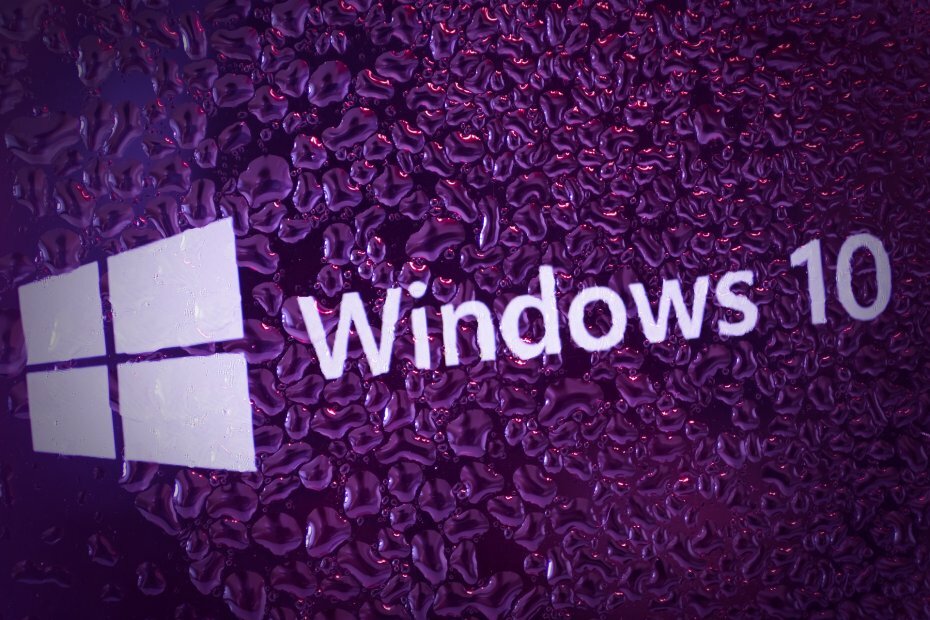
- RestoroPC修復ツールをダウンロードする 特許技術が付属しています(特許が利用可能 ここに).
- クリック スキャン開始 PCの問題を引き起こしている可能性のあるWindowsの問題を見つけるため。
- クリック 全て直す コンピュータのセキュリティとパフォーマンスに影響を与える問題を修正する
- Restoroはによってダウンロードされました 0 今月の読者。
「Windows管理ファイルが移動または欠落している」エラーは、一部のユーザーが実行を介してMicrosoftシステム情報を開いたときに発生するエラーです。 システム情報のシステム概要には、「情報を収集できない、Windows Management Instrumentationソフトウェアにアクセスできない、Windows管理ファイルが移動または欠落している可能性がある。」 したがって、[システム情報]ウィンドウにはシステムの詳細は表示されません。 これらは、WMIシステムエラーのいくつかの潜在的な解決策です。
解決済み:Windows管理ファイルが移動または欠落している
- Windows Management InstrumentationServiceが実行されていることを確認します
- Windows Management InstrumentationServiceを再起動します
- WMIコンポーネントを再登録します
- WMIリポジトリを再構築します
- 管理者グループにサービスを追加する
1. Windows Management InstrumentationServiceが実行されていることを確認します
- まず、Windows Management InstrumentationServiceがオンになっていることを確認します。 これを行うには、Windowsキー+ Rホットキーを押し、[実行]に「services.msc」と入力します。
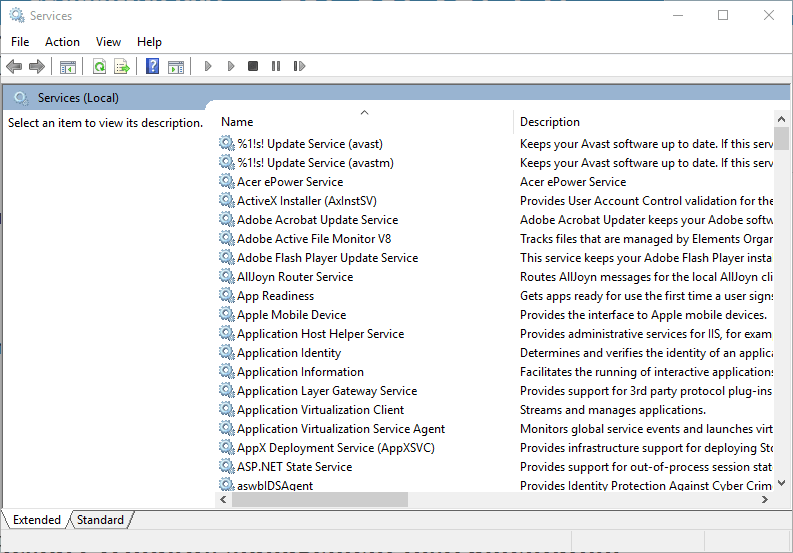
- [サービス]ウィンドウで[WindowsManagementInstrumentation]をダブルクリックします。
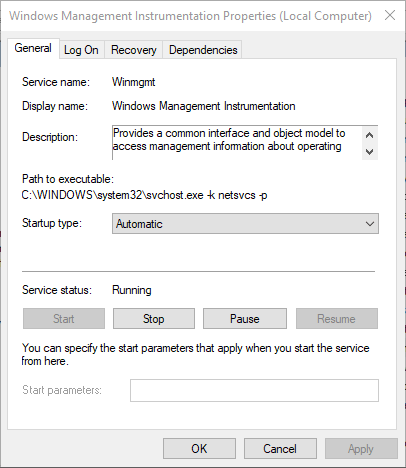
- WMIが無効になっている場合は、 自動 [スタートアップの種類]ドロップダウンメニューから。
- を押します 開始 ボタン。
- 次に、を押します 適用する そして OK ボタン。
—関連: 修正:Windows10でのMEMORY_MANAGEMENTエラー
2. Windows Management InstrumentationServiceを再起動します
- WMIを再起動すると、「Windows管理ファイルが移動または欠落している」エラー。 これを行うには、Windowsキー+ Xホットキーを押し、選択して開きます コマンドプロンプト(管理者).
- 「cd \ windows \ system32 \ wbem」と入力して、Enterキーを押します。
- プロンプトに「PASSWORD32wmiutils.dll」と入力し、Returnキーを押します。
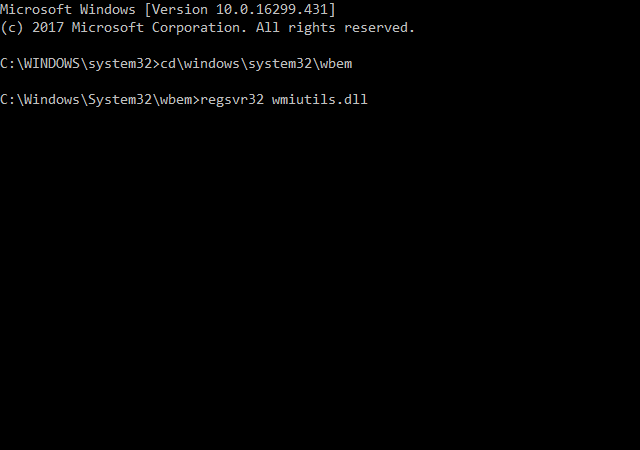
- 次に、「net stop winmgmt」と入力して、Returnキーを押します。
- WMIサービスを再起動するには、「net start winmgmt」と入力して、Returnキーを押します。
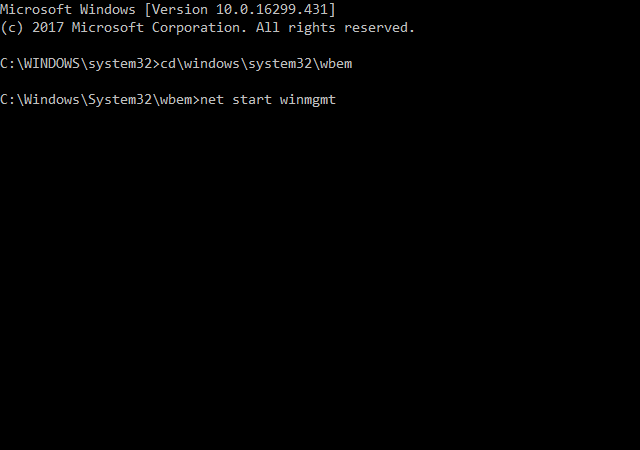
3. WMIコンポーネントを再登録します
- 一部のユーザーは、「Windows管理ファイルが移動または欠落している」WMIサービスを再登録することによるシステムエラー。 WMIを再登録するには、Win10タスクバーのCortanaボタンを押します。
- Cortanaの検索ボックスにキーワード「コマンドプロンプト」を入力します。
- 右クリック コマンド・プロンプト 選択します 管理者として実行.
- 「cd / d%windir%\ system32 \ wbem」と入力し、Enterキーを押します。
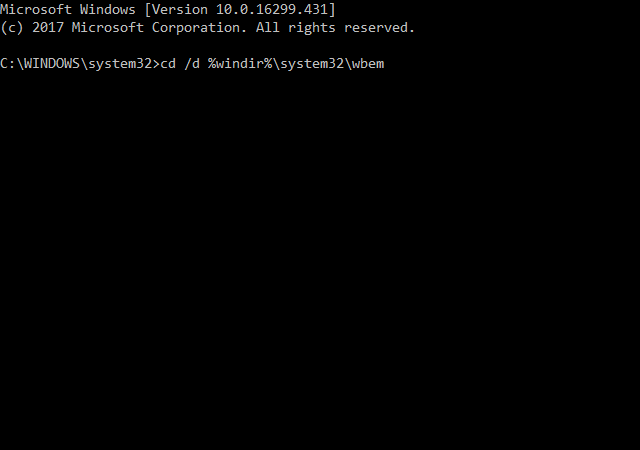
- プロンプトウィンドウに「for%i in(* .dll)do属する32 -s%i」と入力し、Returnキーを押します。
- 次に、コマンドプロンプトで「for%i in(* .exe)do%i / regserver」と入力し、Enterボタンを押します。
- それを閉めて コマンド・プロンプト、次に選択します 再起動 [スタート]メニューでWindowsを再起動します。
—関連: Windows 10 Intel ManagementEngineインターフェイスエラーを修正します
4. WMIリポジトリを再構築します
WMIエラーは、WMIリポジトリフォルダーの破損が原因である可能性があります。 そのため、WMIリポジトリを再構築すると、Windows ManagementInstrumentationエラーも修正される可能性があります。 これは、WMIリポジトリを再構築する方法です。
- を選択して、管理者としてコマンドプロンプトを開きます コマンドプロンプト(管理者) Win + Xメニューで。
- プロンプトに「netstopwinmgmt」と入力し、Enterキーを押します。
- Windowsキー+ Rキーボードショートカットを押します。
- Runに「System32」と入力し、 OK ボタン。
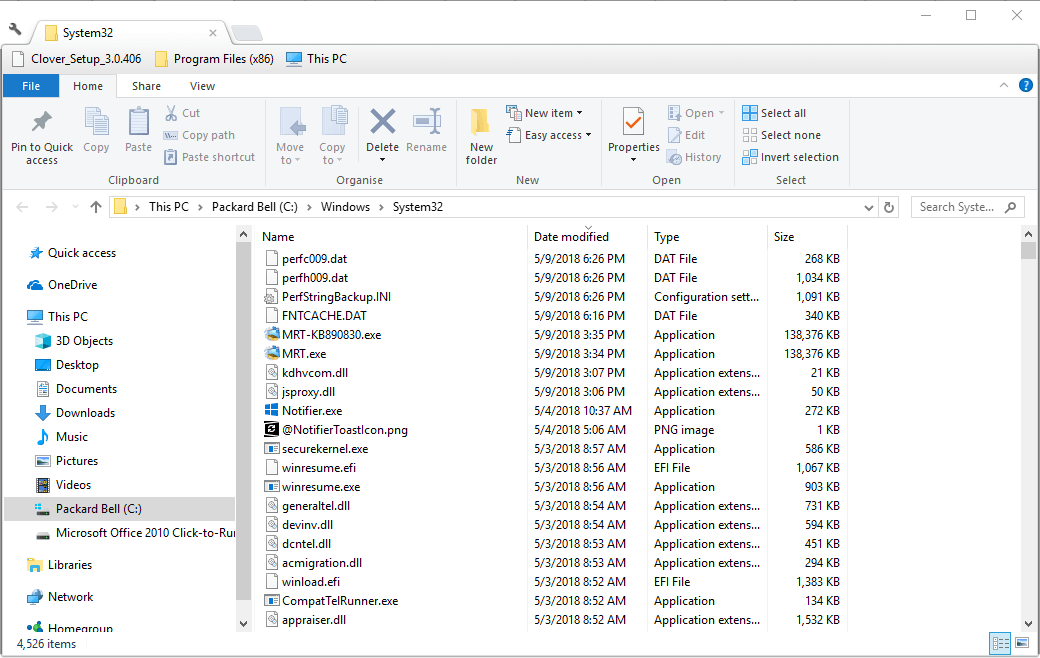
- 次に、System32フォルダーにあるwbemサブフォルダーを開きます。
- リポジトリフォルダを右クリックして、 名前を変更.
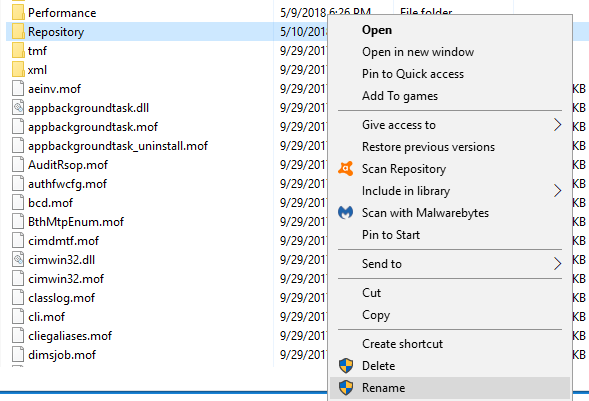
- 新しいフォルダのタイトルとして「Repository.old」と入力します。
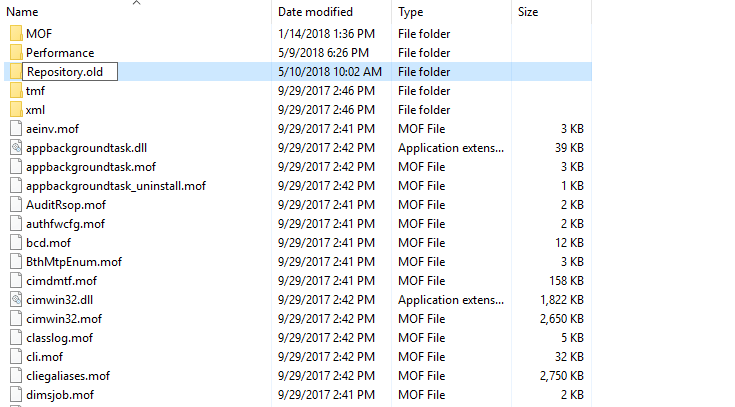
- コマンドプロンプトをもう一度開きます。
- 「netstartwinmgmt」と入力し、Enterキーを押します。
- 選択する 再起動 [スタート]メニューでWindowsを再起動します。
5. 管理者グループにサービスを追加する
管理者グループにサービスを追加することは、「Windows管理ファイルが移動または欠落している」エラー。 この解決策により、システムにWMI句にアクセスするためのアクセス許可が付与されます。 これを行うには、管理者としてコマンドプロンプトを開き、プロンプトに「net localgroup“ Administrators”“ NT Authority \ Service” / add」と入力します。
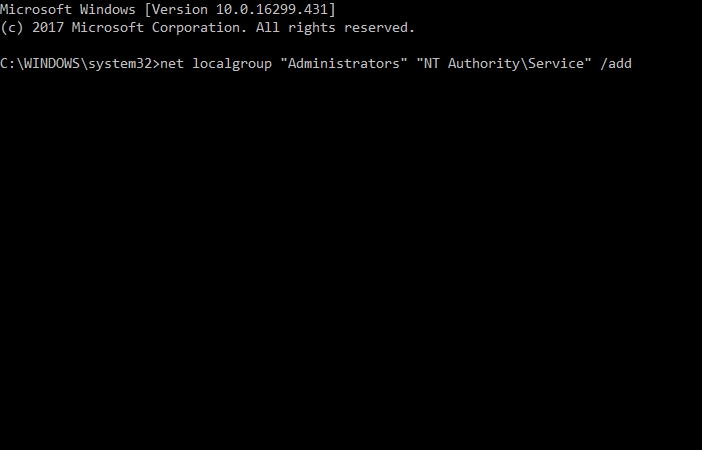
これらの解決策の1つ以上で、おそらく「Windows管理ファイルが移動または欠落している」エラーが発生したため、システム情報を再度開くことができます。 Windows10の[システム情報]ウィンドウの代わりとなるサードパーティのシステム情報ソフトウェアも多数あることを忘れないでください。 この ソフトウェアガイド いくつかの最高のサードパーティシステム情報ユーティリティの詳細を提供します。
チェックアウトする関連記事:
- 修正:Windows10でディスクの管理が読み込まれない
- 修正:Windows10のビデオメモリ管理の内部エラー
- 修正:Windowsセットアップは、このコンピューターのハードウェアで実行するように構成できませんでした
 まだ問題がありますか?このツールでそれらを修正します:
まだ問題がありますか?このツールでそれらを修正します:
- このPC修復ツールをダウンロードする TrustPilot.comで素晴らしいと評価されました (ダウンロードはこのページから始まります)。
- クリック スキャン開始 PCの問題を引き起こしている可能性のあるWindowsの問題を見つけるため。
- クリック 全て直す 特許技術の問題を修正する (読者限定割引)。
Restoroはによってダウンロードされました 0 今月の読者。
![例外ハンドラで致命的なエラー例外が発生する問題を修正 [Windows 10/11]](/f/2deb145a2ce125ee12a4bda792a12cd8.png?width=300&height=460)
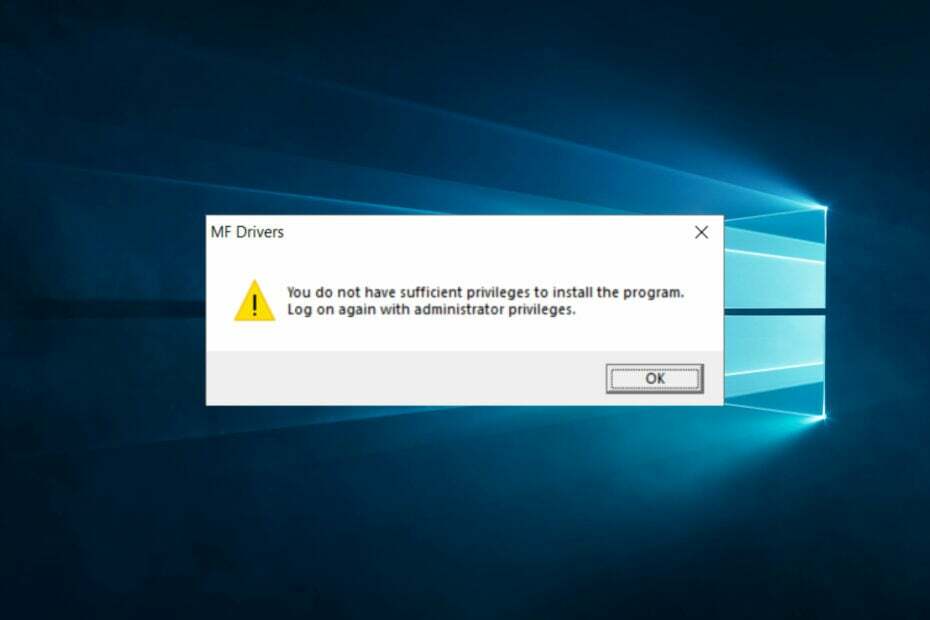
![グラフィック デバイス エラーの作成に失敗しました [GUARANTEED FIX]](/f/7312ce71a73da21dec856bca790c90a4.jpg?width=300&height=460)